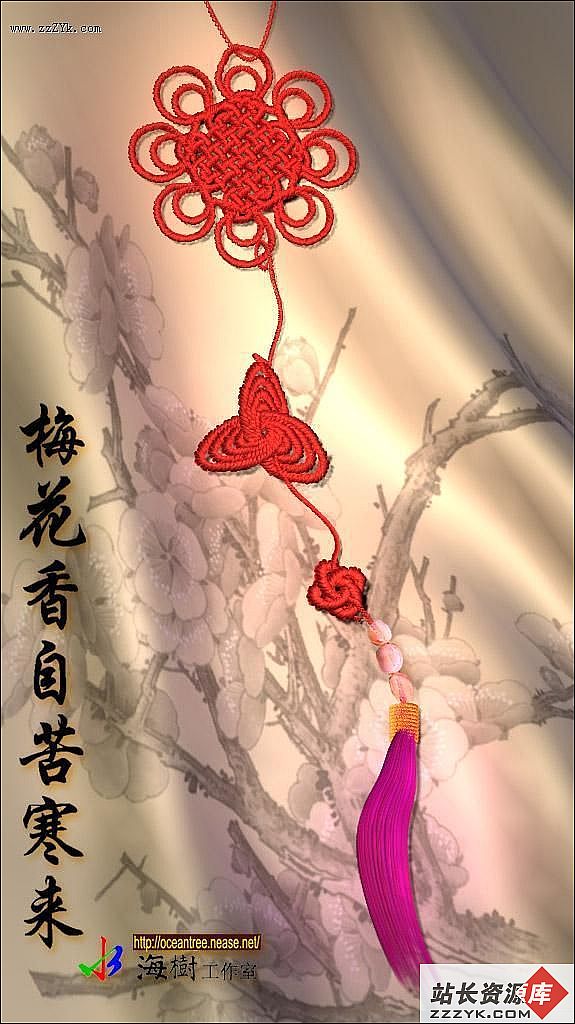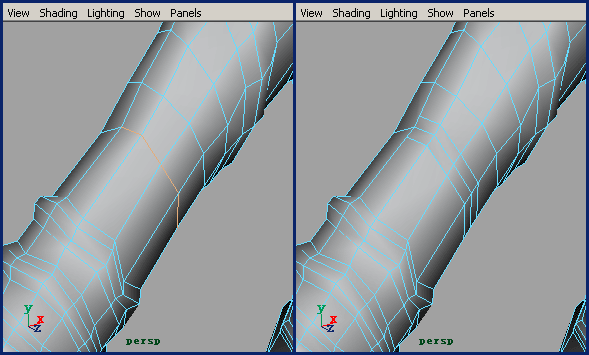Maya 4.0 变形-网格变形
Maya 4.0 变形-网格变形Maya 提供了多种变形方法用于各种不同的场合。所有的变形方法都能用控制点对任何事物进行变形,这些控制点包括曲线和表面上的 CV 、多边形上的顶点、细分表面上的点以及网格点。许多变形方法还能对多表面进行变形,并且在变形处理过程中能保持这些表面的相切。
所有的变形方法还可以以组的方式工作,称为变形组。使用 Relationship Editor 、 Edit Membership 工具或者 Paint Set Membership 工具,通过改变组中点的成员可以编辑被变形影响的这些点。
本章中所要介绍的全部变形方法和编辑工具在 Animation 模块中的 Deform 菜单中都可以找到。
Lattice 是经常用到的变形之一。当对一个物体应用 Lattice 时,会在物体周围创建一个影响网格和一个基础网格。对影响网格或是它的点进行转换时,在网格中的物体根据影响网格和基础网格之间的差值度数也随之发生转换,或者被网格变形。
Lattice 也可以用较少的控制点来控制复杂物体的变形,比直接对物体进行变形所用的控制点少得多。
创建网格变形
可以将 Lattice 变形用于一组物体﹑一个物体上的点,或一组物体上的点 , 甚至可将 Lattice 用于一个网格的许多点上,如图 14-1 所示。左边的网格应用到了整个物体上,而右边的网格应用到了物体中的控制点上。

图 14-1 应用网格变形
要应用 Lattice ,只要选择需要变形的点或物体,然后选择 Deform → Create Lattice 命令即可。此时可看到影响网格。也创建了基础网格,但被隐藏。
若要对变形物体进行动画,就需要使网格随物体移动。这种移动可将网格及其基础网格在变形物体下编成一组。在创建网格时编组可以作为一个选项进行设置,也可在创建完网格之后再编组。
网格有其自己的局部空间,叫做 STU 空间,该空间平行于 XYZ 坐标系。在创建或编辑一个网格时,可调整网格的 STU 段数,使网格点不用于默认设置。
注意:
Maya 的网格非常有效,在剧作动画时可直接用 Lattice 给物体作表皮,但有时用户会碰到物体从网格和表皮中被转换两次的情况。
调整网格的另一种方法是通过网格参对话框中的 Local Divisions 设置,该设置由 Local Mode 激活。当打开 Local Mode 复选框时,根据 Local Divisions 设置对每一点都施加了影响,默认的设置是 2 , 2 , 2 ,这意味着在 STU 空间每一点都对另两点有影响。如果关闭 Local Mode ,在网格中的每一点对整个区域施加影响。通常打开 Local Mode 。
Freeze Geometry 将物体锁定在被影响的地方。当转换物体使用该设置时,物体被变形的部分就会保持固定不变,网格创建完毕之后在 Attribute Editor 对话框中可激活 Freeze Geometry 选项。也可先部分移动被变形物体,然后打开 Freeze Geometry 选项,于是物体就会锁定在该处,如图 14-2 所示。

图 14-2 应用 Freeze Geometry 设置
调整网格
调整网格,显示并选取网格上的 Lattice Point ,就可与控制普通的点一样控制网格点。
也可通过转换影响网格和基础网格的方法控制网格以更好地与物体相匹配。在 Outline 窗口中可选择隐藏的基础网格。只要两个网格同时被转换,就不会产生变形。因此在作变形时一定要确保被变形物体的所有控制点都在网格内,否则它们就不会随着网格变形。
提示:
创建的网格要适合物体的边界框。如发些点并未随网格变形,可将网格和基础网格按比例放大一点,以确保在变形之外没有点。
如果已经调整了网格点,此时想从最初形状重新开始,或者要增加更多的 STU 子段数,可以选择 Edit Lattice → Remove Lattice Tweaks 命令若想取消已用于物体层面上的网格,可选择 Edit Lattice → Reset Lattice 命令。